Tabs erstellen
2 Minuten Lesezeit
Einführung
In Docusnap365 werden Registerkarten als “Tabs” bezeichnet. Sie bieten eine strukturierte und nutzerzentrierte Darstellung von Daten. Diese Tabs strukturieren Inhalte und ermöglichen ein fließendes Umschalten zwischen verschiedenen Ansichten. In den Bearbeitungsdialogen von Objekten gibt es standardmäßig Tabs wie “Details”, “Abhängigkeiten” und “Tabs”. Durch das Customizing können zudem individuelle Tabs definiert werden.
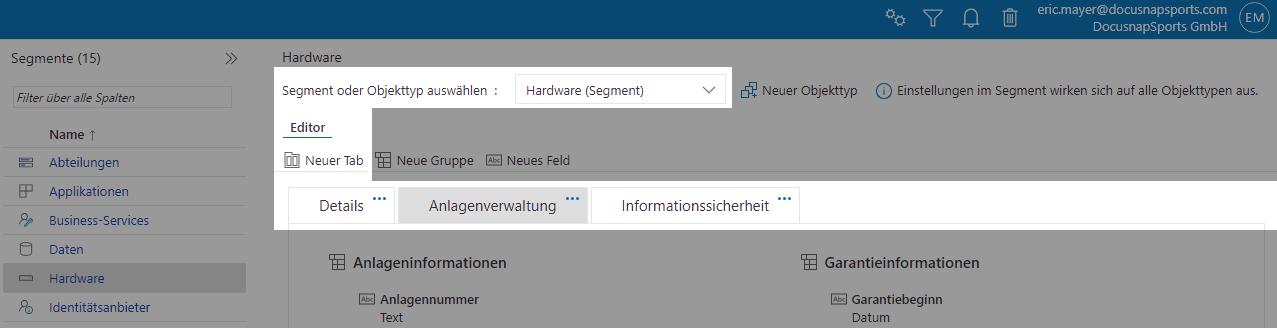
Beim Klicken auf “Neuer Tab” öffnet sich ein Einstellungsfenster, in dem die Eigenschaften des neuen Tabs festgelegt werden können:
- Bezeichner: Dient als Identifikator für das jeweilige Tab, wird jedoch nicht angezeigt. Gültige Zeichen sind a - z, A - Z, ä - ü, Ä - Ü und der Unterstrich (_). Leerzeichen sind nicht zugelassen.
- Text (Deutsch) & Text (Englisch): Diese Inhalte werden, basierend auf der gewählten Sprache, in der Docusnap365-Oberfläche dargestellt.
Tabs und Tabs (geerbt)
Tabs können entweder segmentweit für alle Objekttypen oder nur für einen speziellen Objekttyp erstellt werden. Ein segmentweit erstelltes Tab kann ausschließlich über die Option “Segmentname (Segment)” modifiziert werden. Bei spezifischen Objekttypen wird ein solches übergeordnetes Tab mit dem Zusatz “geerbt” angezeigt.
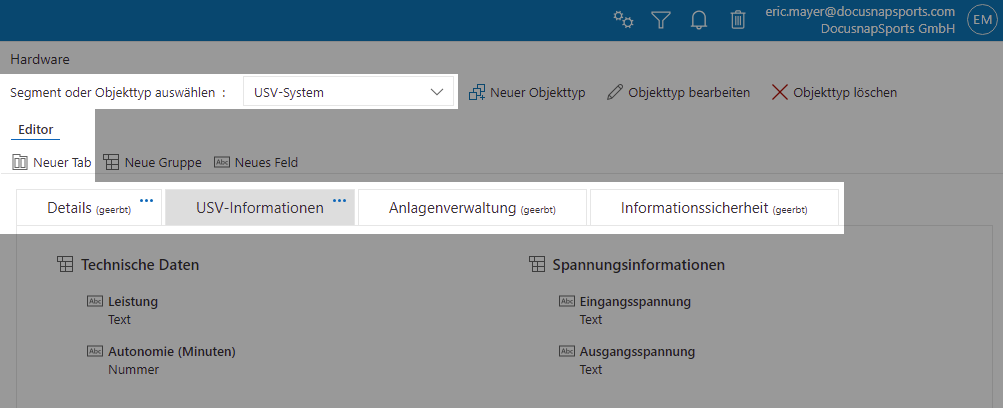
Anpassen der Reihenfolge
Die Reihenfolge der Tabs kann durch Drag-and-Drop mithilfe der acht Punkte, die bei Mouseover erscheinen, angepasst werden. Wenn geerbte Tabs auf der Ebene der Objekttypen verschoben werden, beeinflusst dies die Tabreihenfolge aller Objekttypen des betreffenden Segments.
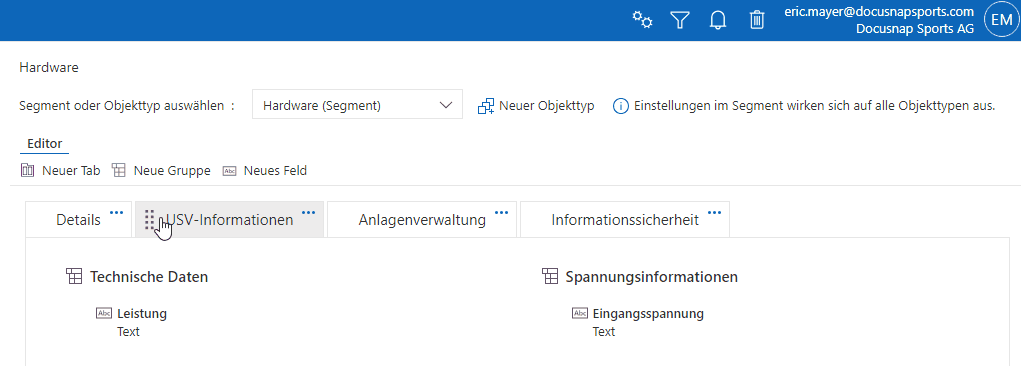
Bearbeiten und Löschen
Durch das Anklicken der drei Punkte eines Tabs öffnet sich ein Menü zur Bearbeitung oder Löschung des Tabs. Wird ein Tab gelöscht, so werden alle zugehörigen Gruppen entfernt. Die zugehörigen Felder werden jedoch nur aus der Ansicht entfernt, bleiben aber im System erhalten. Bei Bedarf können diese später wieder integriert werden.